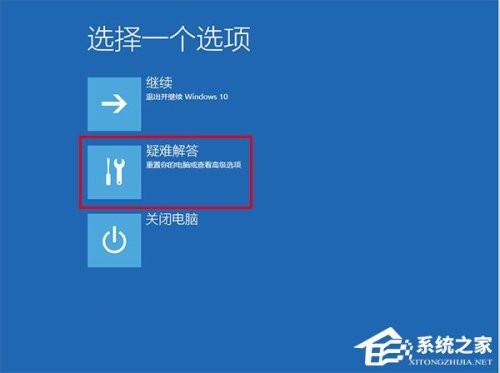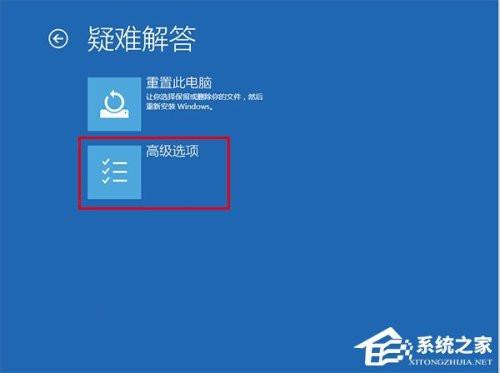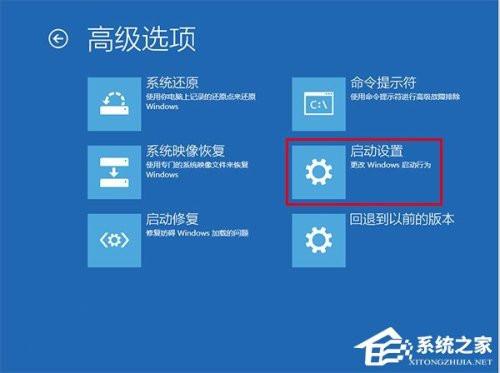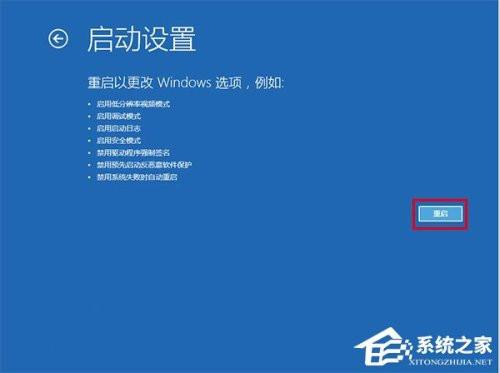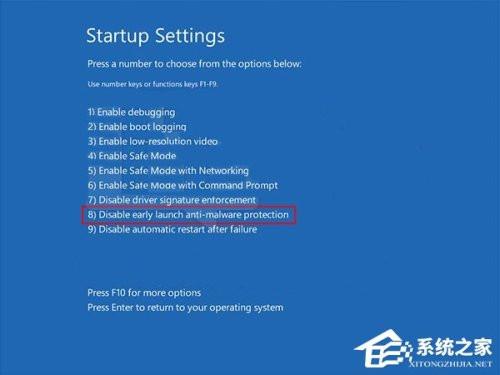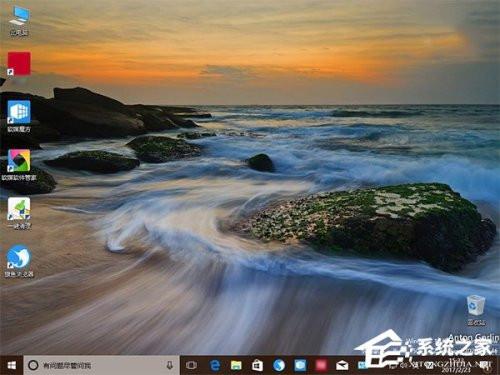win10怎么默认开启禁用预先启动反恶意软件保护
07-15
在Win10操作系统中,有一项“预先启动反恶意软件保护”功能,该功能置于Win10的安全模式之中,默认状态下是开启的。“预先启动反恶意软件保护”功能是在其它软件启动之前进行加载,这样就可以有效防止恶意软件的攻击,但是该功能可能会误伤“友军”,导致一些启动故障,所以我们有时候需要禁用该功能。那么,该如何禁用呢?
操作方法:在安全模式下按套路一步步禁用
1、进入安全模式
2、重启后选择“禁用预先启动反恶意软件保护”,系统就可以在不加载该技术的模式下启动,启动后并不进入安全模式;
使用15031发现选择页面并未汉化(早期稳定版已汉化)
并不进入安全模式
除了这种方法外,还可以利用一条命令来搞定“预先启动反恶意软件保护”功能的开关,具体方法如下:
1、在管理员模式下启动命令提示符;
2、执行命令:
01bcdedit /set {current} disableelamdrivers yes
复制代码
3、今后启动系统,将不加载“预先启动反恶意软件保护”功能,直到你手动执行如下命令:
01bcdedit /set {current} disableelamdrivers on
复制代码
4、上述命令均是永久生效,若要改变除非执行相反效果的命令。